ERR_PROXY_CONNECTION_FAILED i Chrome, Opera, Yandex.Browser - hvordan fikser man det på en Windows-computer?
ERR_PROXY_CONNECTION_FAILED-fejlen vises ikke kun i Chrome-browseren, den kan også ses i andre browsere, der er bygget på Chromium-motoren. Blandt de mest populære er Opera og Yandex Browser. I denne artikel vil jeg vise dig, hvordan du løser denne fejl på en computer med Windows 10, Windows 7 osv. Løsningen er universel, velegnet til alle browsere.
Fejlmeddelelsen ERR_PROXY_CONNECTION_FAILED i Google Chrome ser sådan ud:

Der er en beskrivelse: "Der er et problem på proxyserveren, eller adressen er forkert." Der er også anbefalinger til løsning af denne fejl (forresten fungerer de ret godt). Som du sikkert allerede forstår, er årsagen til denne fejl i proxyserverindstillingerne i Windows. Ikke sjældent ændrer et program, du installerede, en udvidelse i browseren eller en virus proxyserverindstillingerne, på grund af hvilke browseren ikke kan åbne webstedet og rapporterer en fejl på proxyserveren.
Instruktioner med løsninger på denne fejl på Android: ERR PROXY CONNECTION FAILED på Android-telefon. Hvordan løser man det? Hvis du har en arbejdscomputer med et virksomhedsnetværk konfigureret på det, anbefaler jeg ikke at ændre parametrene selv. Det er bedre at kontakte en specialist, der er involveret i at oprette og vedligeholde dette netværk. Det er muligt, at dette er en form for midlertidigt problem fra proxyserverens side.Efter min erfaring opstår dette problem meget ofte efter installation af en VPN. Det kan enten være et enkeltstående program eller en browserudvidelse. Ikke sjældent, selv efter afinstallation af programmet, forbliver fejlen "fejl proxy-forbindelse mislykkedes". Antivirusprogrammer kan også forårsage disse problemer. De indstiller bare ikke-fungerende proxyindstillinger. Herefter kan browseren ikke få adgang til internettet. Selvom det i selve systemet og i andre applikationer fungerer Internettet muligvis fint.
ERR_PROXY_CONNECTION_FAILED - hvordan fikser man det på computeren?
Den første ting at gøre er at rydde proxyindstillinger i Windows. Denne løsning hjælper næsten altid med at slippe af med denne fejl i Chrome, Yandex Browser, Opera osv. Dette er ikke svært at gøre. Følg instrukserne:
- Du skal åbne "Browserindstillinger". I Windows 10 skal du åbne Start eller søge og begynde at skrive "browseregenskaber". Klik derefter på dette emne i søgeresultaterne.
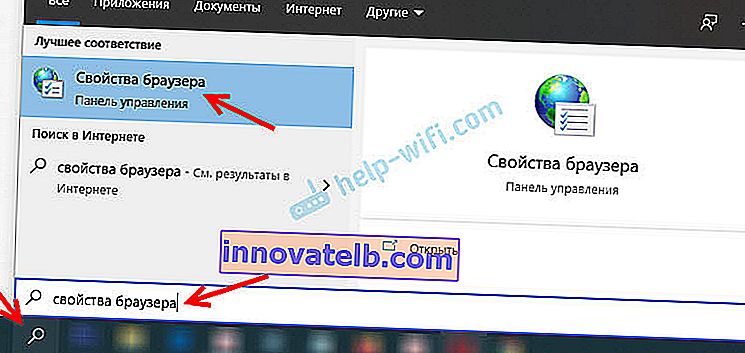 Du kan også åbne disse indstillinger i kontrolpanelet. I Windows 7 kaldes for eksempel dette emne "Educator Properties". De samme indstillinger kan åbnes gennem selve Google Chrome-browseren. I indstillingerne i afsnittet "System" (fanen til venstre) skal du klikke på "Åbn proxyserverindstillinger for en computer".
Du kan også åbne disse indstillinger i kontrolpanelet. I Windows 7 kaldes for eksempel dette emne "Educator Properties". De samme indstillinger kan åbnes gennem selve Google Chrome-browseren. I indstillingerne i afsnittet "System" (fanen til venstre) skal du klikke på "Åbn proxyserverindstillinger for en computer". - Et vindue med browserindstillinger i Windows åbnes. Vi skal gå til fanen "Forbindelser" og klikke på knappen "Netværksindstillinger".
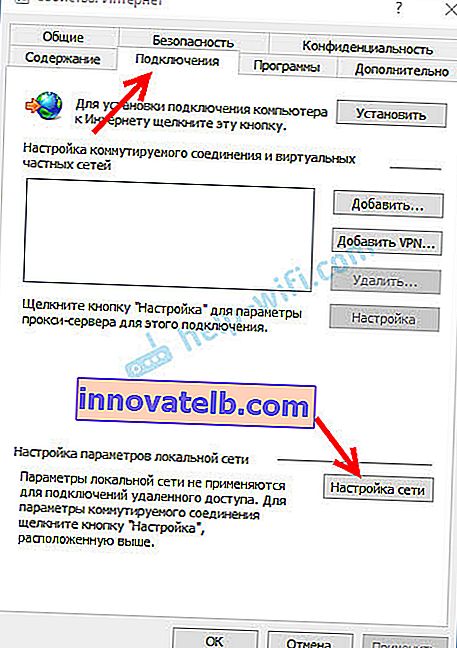
- I det nye vindue skal du blot fjerne markeringen af alle elementerne. Det skal være sådan:
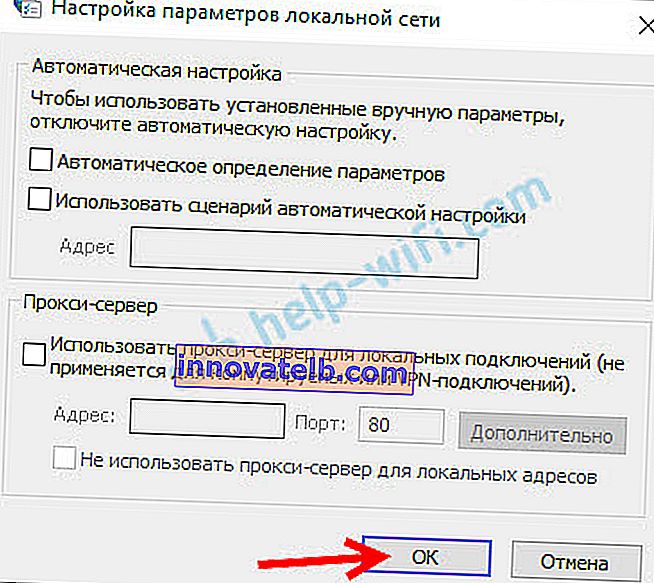 Klik på Ok-knappen, og prøv at åbne et websted, eller opdater siden i browseren.
Klik på Ok-knappen, og prøv at åbne et websted, eller opdater siden i browseren.
I Windows 10 kan disse indstillinger foretages i indstillingerne under "Netværk og internet" under "Proxy" -fanen.

Om dette emne har vi detaljerede instruktioner: Sådan deaktiveres proxyserveren i Windows?
I de fleste tilfælde hjælper ovenstående trin dig med at slippe af med ERR_PROXY_CONNECTION_FAILED-fejlen i Chrome og andre browsere. Hvis du gjorde alt korrekt, men fejlen fortsætter med at vises, skal du være opmærksom på yderligere løsninger:
- Hvis en VPN er installeret, skal du deaktivere den. Eller afinstaller appen helt. Kontroller også, om der er nogen VPN-browserudvidelser, annonceblokerende udvidelser og lignende installeret blandt dem. Alle kan ændre indstillingerne, hvilket vil medføre fejlen ERR_PROXY_CONNECTION_FAILED. I Chrome findes udvidelser under Flere udvidelser - Værktøjer. I Opera: "Menu" - "Udvidelser". I Yandex.Browser er dette tilføjelser ("Menu -" Tilføjelser "). Deaktiver eller fjern dem.
- Prøv at deaktivere din antivirus og firewall midlertidigt. Dette kan normalt gøres ved at højreklikke på antivirusikonet i bakken.
- Nulstil netværksindstillinger. Her er en detaljeret instruktion.
Hvis du kender andre løsninger på denne fejl, eller du har formået at besejre den på en af de måder, der er beskrevet i denne artikel, skal du sørge for at skrive om det i kommentarerne. Disse oplysninger vil være nyttige for mange. Jeg svarer også altid på dine spørgsmål og prøver at hjælpe - skriv i kommentarerne nedenfor.
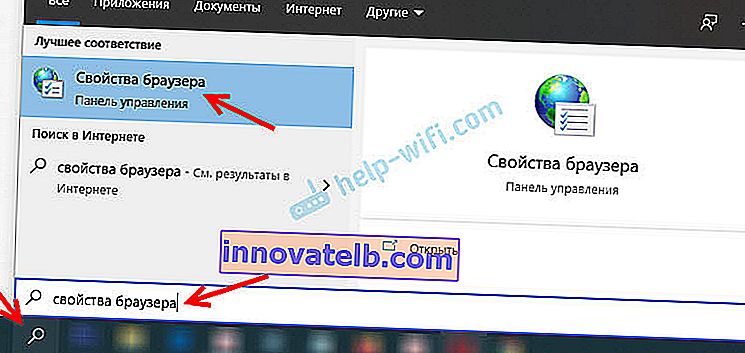 Du kan også åbne disse indstillinger i kontrolpanelet. I Windows 7 kaldes for eksempel dette emne "Educator Properties". De samme indstillinger kan åbnes gennem selve Google Chrome-browseren. I indstillingerne i afsnittet "System" (fanen til venstre) skal du klikke på "Åbn proxyserverindstillinger for en computer".
Du kan også åbne disse indstillinger i kontrolpanelet. I Windows 7 kaldes for eksempel dette emne "Educator Properties". De samme indstillinger kan åbnes gennem selve Google Chrome-browseren. I indstillingerne i afsnittet "System" (fanen til venstre) skal du klikke på "Åbn proxyserverindstillinger for en computer".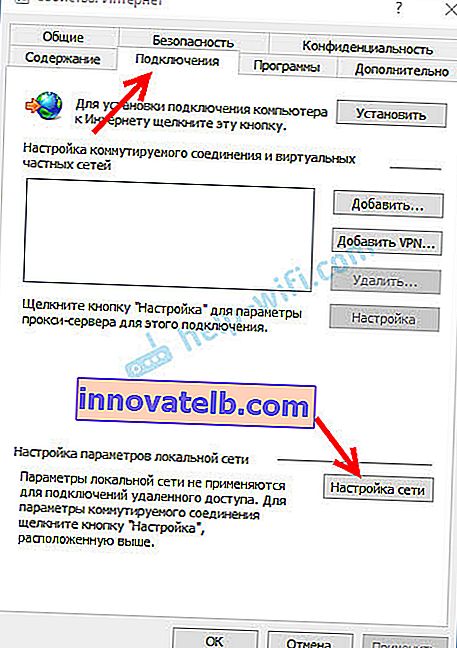
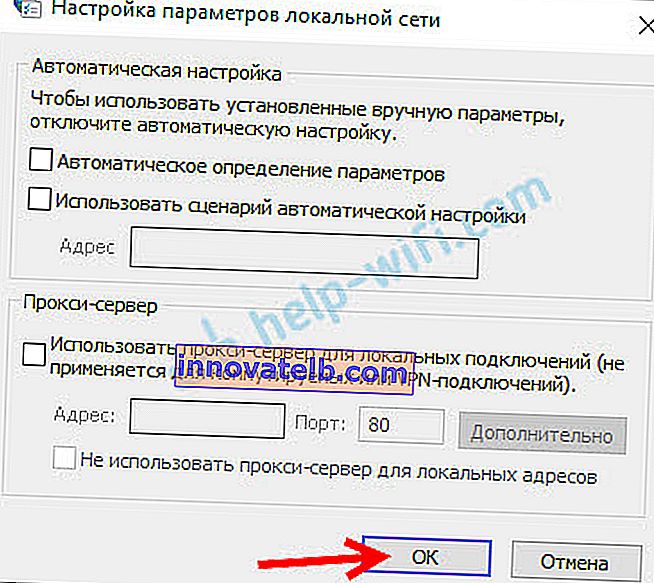 Klik på Ok-knappen, og prøv at åbne et websted, eller opdater siden i browseren.
Klik på Ok-knappen, og prøv at åbne et websted, eller opdater siden i browseren.